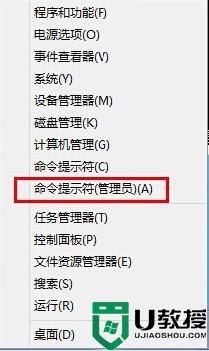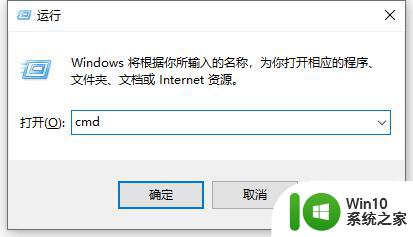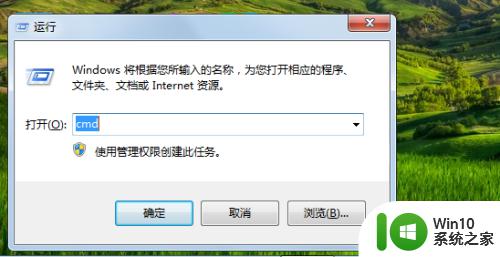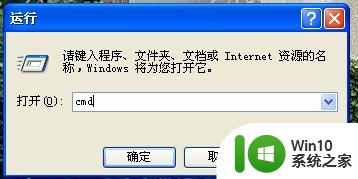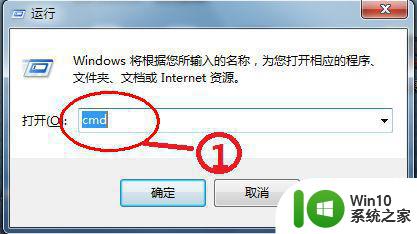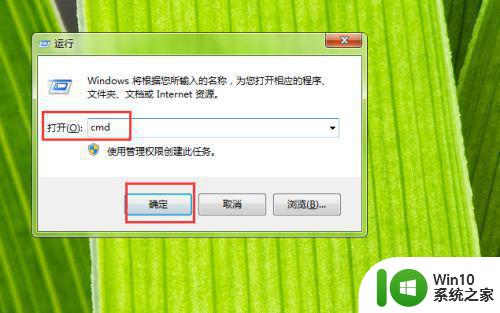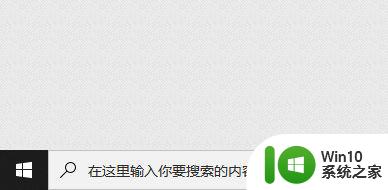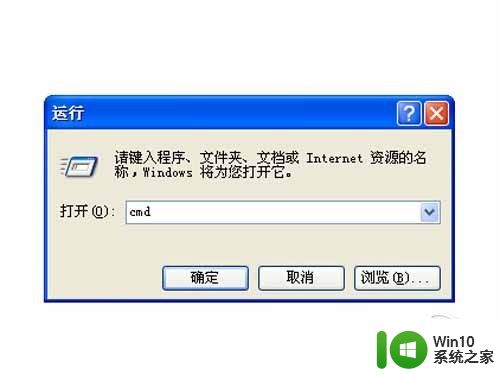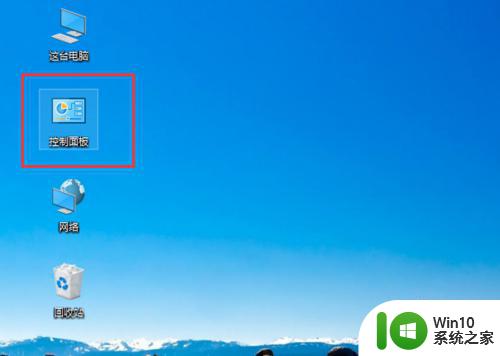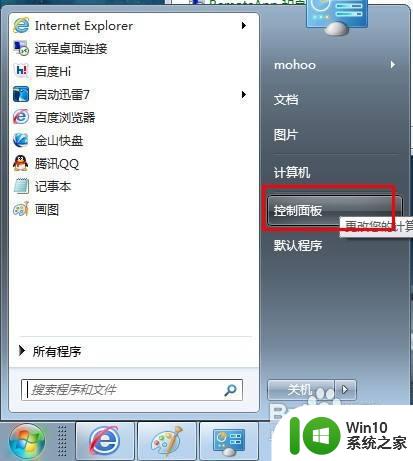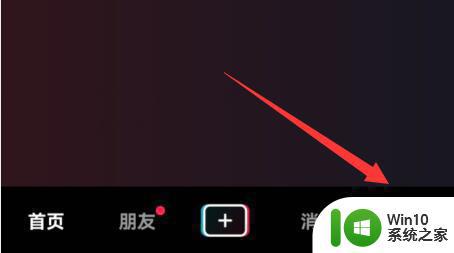怎么用命令查看mac地址 查询mac地址命令方法
更新时间:2023-03-13 10:35:11作者:jiang
在电脑上,电脑有自己的ip地址,当然还有一些其他的地址,就比如说mac地址,最近有用户想使用命令来查询mac地址,当然也是有其他的方法来查询,那么查询mac地址命令方法呢,下面小编给大家分享使用命令查询mac地址的方法。
解决方法:
1、首先点击电脑开始按钮。
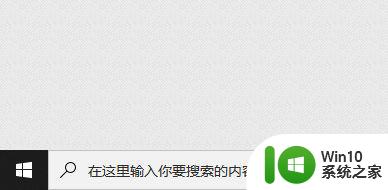
2、弹出如下图界面,选择Windows 系统里面命令提示符。
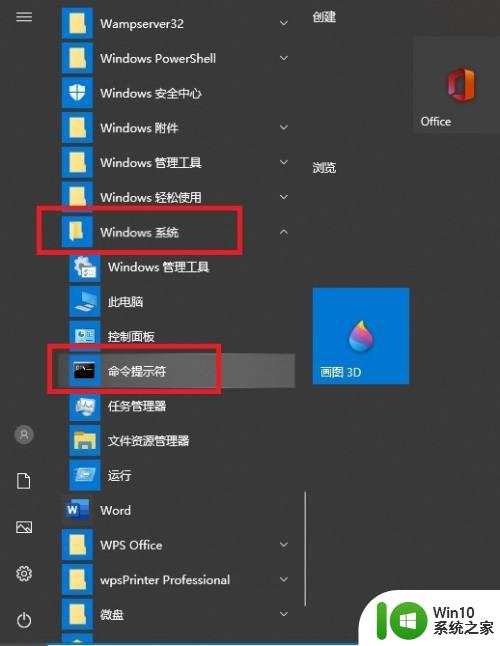
3、打开如下图界面,可以看到界面中光标一直闪烁。
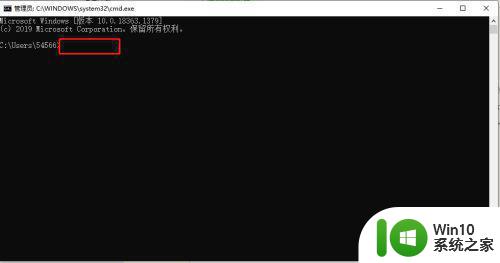
4、在闪烁的光标处输入 ipconfig /all 。ipconfig :显示电脑IP地址、MAC地址命令。/all:ipconfig命令参数。
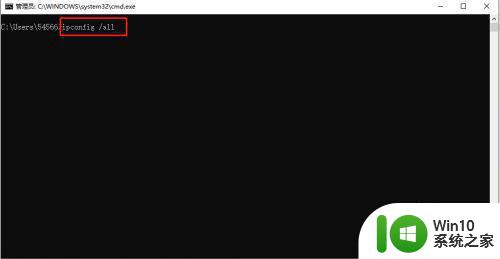
5、输入完成后,点击电脑键盘上面的enter 按键,出现如下图界面,可以看到物理地址后面有一串数字和字母组合,这就是电脑MAC地址。
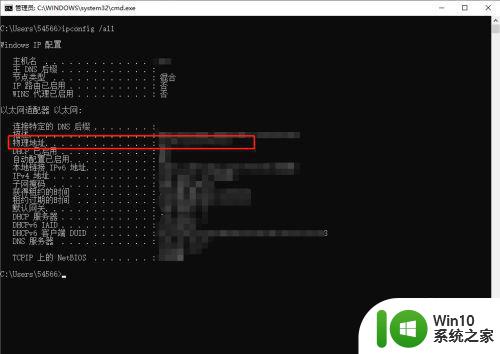
以上就是使用命令查询mac地址的方法,想知道自己电脑mca地址的话,可以按上面的方法来进行查看。